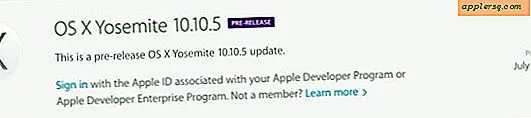Skift undertekststørrelse til iTunes & Video afspilning i Mac OS X

Standardteksttekststørrelsen til videoafspilning kan være ret lille i OS X, og selvom det kan være tolerabelt på en mindre screenet enhed, kan det være svært at læse, når du har sendt Mac'erne til en større skærm som et tv. Heldigvis giver OS X en masse tilpasning til undertekster, så du kan ændre skriftstørrelsen, skyggerne, farverne og måske vigtigst, den faktiske størrelse af den teksten, der er skrevet. Vi vil fokusere på sidstnævnte, da tekststørrelsen normalt er, hvilken påvirkning læsbarheden af lukket billedtekst er mest. Uanset om du ser mange udenlandske film med undertekster, vil du bare have teksten inkluderet i en video, eller du bruger billedtekster af tilgængelighedshensyn, vil du sandsynligvis sætte pris på denne ændring.
For nogle hurtige klarhed bliver undertekster undertiden kaldt Closed Captioning andetsteds i iOS og OS X (som i iTunes), så enten termen kan bruges, og vær ikke overrasket, hvis nogle apps bruger et udtryk, hvor andre apps bruger en anden.
- Åbn Systemindstillinger fra Apple-menuen og gå til "Tilgængelighed"
- Find afsnittet "Hørelse" i menuen til venstre og vælg "Tekst"
- Opret et nyt brugerdefineret undertekstvalg ved at vælge [+] plus-knappen eller vælg en af de tre standardstile: "Standard", "Classic" eller "Stor tekst"
- Giv den nye undertekststil et navn, som "Big Subtitles by OSXDaily", mange justeringer er tilgængelige, men vi vil fokusere på skriftstørrelse og skrifttype
- Vælg "Tekststørrelse" og vælg en passende mulighed, og gå derefter til "Font" og vælg en let læselig skrifttype (standard Helvetica er god)
- Klik på "OK" for at indstille det som den nye standard, og lad derefter Systemindstillinger gå, så ændringer kan træde i kraft


For ensartede resultater skal du fjerne markeringen i afkrydsningsfeltet "Tillad video at tilsidesætte" for hver ændring af indstillingerne. Hvis du ikke gør det, kan du lave en filmstyring af skrifttype og størrelse, som kan bruge størrelser overalt.
Husk, at selvom lukkede billedtekster er indeholdt i tilgængelighedspanelet, har de brug ud over personer med hørelsesproblemer. At se fremmedsprogede videoer med bundne billedtekster udløser undertekster i dit standardsystemssprog, og mange brugere, der ønsker at se film i stilhed eller ved lavt volumen, vælger at bruge undertekster for at holde tingene stille. Det er også almindeligt for undervisere at muliggøre video lukket tekstning til brug sammen med eleverne, da det kan hjælpe med læsning og forståelse. Uanset hvad det bruges til, finder du det ændret i det samme tilgængelighedspanel, og indstillingen vil påvirke alle Apple-apps, der tilbyder undertekster og lukket billedtekst på videoafspilning, herunder QuickTime, DVD Player-appen, iTunes-video og alle Tv-shows og film fra iTunes Store med [CC] badge også.